Tipps zum Energiesparen und verbessern der Akkulaufzeit für Windows Phone 8
 Nachdem wir es nun auflösten: Das, dass E-Ink Windows Phone Smartphone nur ein April-Scherz war möchten wir euch einige Tipps präsentieren, wie ihr die Akku-Laufzeit verlängern könnt. Die in unserem Artikel erwähnten 40 Tage sind wohl auch mit einem stromsparenden E-Ink Display utopisch, kleine Verbesserungen sollten aber auf jedem Smartphone möglich sein …
Nachdem wir es nun auflösten: Das, dass E-Ink Windows Phone Smartphone nur ein April-Scherz war möchten wir euch einige Tipps präsentieren, wie ihr die Akku-Laufzeit verlängern könnt. Die in unserem Artikel erwähnten 40 Tage sind wohl auch mit einem stromsparenden E-Ink Display utopisch, kleine Verbesserungen sollten aber auf jedem Smartphone möglich sein …
- Einstellungen > Stromsparmodus > Ein
Ist der Stromsparmodus aktiviert können alle Telefonfunktionen (Telefonieren, SMS und MSS) weiterhin unverändert genutzt werden. Alle Services die eine Datenverbindung brauchen müssen manuell angestoßen werden (z.B. Mails synchronisieren).
Somit eher etwas für Situationen, wo absehbar ist, dass länger keine Ladegerät in Sicht ist und eher nichts für den Alltag.
- Einstellungen > Sperrbildschirm > z.B. 30 Sekunden
Nach 30 Sekunden Inaktivität wird der Bildschirm Schwarz. Je kleiner der Wert, desto besser ist der Spareffekt.
- Einstellungen > Helligkeit > Niedrig
Der Bildschirm spart Energie, je schwächer die Hintergrundbeleuchtung eingestellt ist.
- Einstellungen > Design > Hintergrund:dunkel
Auf Smartphones mit AMOLED-Display verringert Schwarz den Stromverbrauch des Displays deutlich.
- Einstellungen > Sicherung > Automatischer Upload aus
Werden Automatische Backups deaktiviert und Backups bei Bedarf manuell gestartet kann Energie gespart werden.
- Einstellungen > Anwendungen (zur Seite wischen) > Hintergrundaufgaben
Jede App deaktivierte App, die nicht im Hintergrund laufen muss um sich zu aktualisieren, spart Energie. Dieser und der vorherige Tipp senken zudem auch den Datentransfer.
- Deaktivieren von WLAN, Bluetooth, NFC, Internetfreigabe, Ortung und Datenverbindung, wenn die Funktionen nicht benötigt werden, um Energie zu sparen.
- Einstellungen > WLAN > Erweitert > Benachrichtigen, wenn neue Netze erkannt werden
Deaktivieren der Funktion automatisch nach WLAN Netzwerken zu suchen, wenn das benötigte Netz schon auf dem Smartphone eingerichtet ist (z.B. zu Hause).
- Pfeil-Taste gedrückt halten >Apps seitlich wischen und mit dem X (rechts oben) beenden
Deaktivieren von Apps, wenn diese nicht genutzt werden.
- Einstellungen > Flugzeugmodus > Ein
In Umgebungen, mit schwachem Netz oder wenn das Smartphone nicht genutzt wird empfiehlt es sich denn Flugzeugmodus zu aktivieren um Energie zu sparen (WLAN … kann nachträglich separat aktiviert werden).
- Einstellungen > Berührungen > Tippen Sie doppelt, um Ihr Handy aufzuwecken
Wird diese Lumia-Funktion deaktiviert kann das Smartphone nicht mehr durch doppeltes Antippen aktiviert werden. Ein cooles Feature, was allerdings Energie kostet.
- Einstellungen > Berührungen > Die Tasten des Windows Phone vibrieren
Wird diese Funktion deaktiviert muss das Smartphone neugestartet werden. Nach erfolgtem Neustart vibrieren die Tasten unter dem Bildschirm nicht mehr, was Energie spart.
- Einstellungen > Klingeltöne & Sounds
Die Sounds für Tastendruck, Kameraauslöser, Sperren und entsperren sowie alle weiteren Sounds können getrost deaktiviert werden. Werden weitere Sounds deaktiviert spart dies noch mehr Energie.
- Einstellungen > Anwendungen > Spiele > Mit Xbox verbinden > Aus
- Deaktiviert Xbox Live Services und spart so Energie.
- Einstellungen > Anwendungen > Musik + Video
Falls du Xbox Music nicht nutzt können beide Xbox-Optionen deaktiviert werden.
- Einstellungen > Blick
Deaktivierung der Blick Funktion spart Energie. Deaktiviert allerdings auch das Feature, dass Hinweise auf dem Standby-Bildschirm angezeigt werden.
- Einstellungen > Handyupdate
Wenn du dich regelmäßig nach neuen Updates für Windows Phone informierst (z.B. bei uns 🙂 ) oder nicht vergisst in gewissen Intervallen manuell nach Updates zu suchen, dann sollte die Automatik deaktiviert werden, um Energie zu sparen.
- Fotos > Einstellungen > Deaktivieren des automatischen SkyDrive Uploads
Falls du diese Funktion nicht verwendest.
- Fotos > Einstellungen > Deaktivieren des Facebook Chat
Falls du diese Funktion nicht verwendest.
- E-Mail-Postfach > Einstellungen > Synchronisierungseinstellungen > Neue Inhalte herunterladen
Je größer der Wert, desto weniger Energie wird verbraucht.
Dies waren einige Tipps, um das Windows Phone Smartphones etwas sparsamer werden zu lassen. Die Tipps sollten mit Bedacht umgesetzt werden, da viele Smartphone-Funktionen einfach Spaß machen und so sollte jeder für sich persönlich entscheiden, auf welche Features er nicht verzichten mag und wo es sich möglichweise lohnt etwas Energie einzusparen.
Habt ihr noch weitere Tipps für ein sparsameres Windows Phone Smartphone? Schreibt es uns in die Kommentare!







Interessant wäre doch vor allem zu wissen, welcher eingriff wieviel Energie verbraucht, quasi welcher trick wieviel bringt
2G statt 3G nutzen. 3G nur dann, wenn nötig